MacOS Forklift3 사용법 파인더 대체? 업그레이드!
Forklift는 사실 제가 따로 소개드리지 않아도 수 많은 맥 유저분들이 파인더 대체 앱으로 오랫동안 추천을 많이 해주셨기 때문에 많이들 알고 계실거예요. 저도 사용해니 좋아서 Forklift3 추천 한표 보태려고 이렇게 간단하게나마 리뷰를 써봅니다.
굳이 Forklift 써야 할 이유가 있나요?
네, 여러가지 비교해봤는데 확실히 잘 팔리는 유료 앱의 경우에는 항상 이유가 있습니다. 사람들이 쓰기 좋게 만들어놨거든요. 저의 경우에는 Finder의 부족한 부분을 조금만 더 보충해줄 정도면 좋겠다는 기대감으로 사용했는데 딱 마음에 들었습니다.
FTP, SFTP, 클라우드 드라이브를 내부 드라이브나 폴더 처럼 편하게 사용할 수 있는 것이 가장 큰 장점 입니다. 따로 플러그인을 설치하고 그런 귀찮은 것을 할 필요없이 네이티브로 내장되어있는 기능자체가 매우 좋습니다.
저는 윈도우 컴퓨터에서는 토탈커맨더(Total Commander)를 사용중인데 TC가 좀 더 자유롭게 붙였다 떼었다 할 수 있는 자유도 높은 장점이 있고 비교하자면 뷔페같은 느낌입니다. Forklift3는 인기 많은 음식을 먹기좋게 세트 메뉴로 한 테이블에 차려준 느낌입니다.
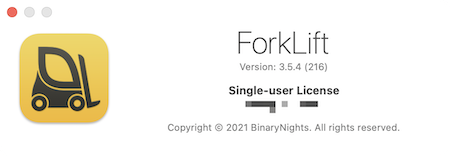
어떤 사람이 쓰면 좋나요?
사람마다 모두 다르므로 정답은 없지만 제가 좋아하는 Forklift의 기능을 말씀드리면
- 듀얼 패널
- 각 패널에서 탭 생성(Command + T)으로 자주 쓰는 폴더 관리 쉬움
- 연결과 확장성(FTP, Cloud, SMB, WEBdev, 각종 백업업체 등등)
- Sync 기능
- Quick Open
- GIT 기능(필요하신분에게 유용)
듀얼 패널의 경우엔 익숙해진 사람은 싱글 패널로 만족하지 못하기 때문에 기본 파인더로 큰 불편함을 못느끼는 분들에게는 메리트가 없을 수 있습니다. 호기심 많고 뭔가 새로운 것을 접하는게 좋으시다면 추천드리구요.
깔끔한 인터페이스에 반응 속도도 빠르고 더 바랄것없는 기능까지 Forklift3 가격이 저렴한 편이라고 생각합니다.
Forklift3 사용법과 간단한 주요 기능 소개
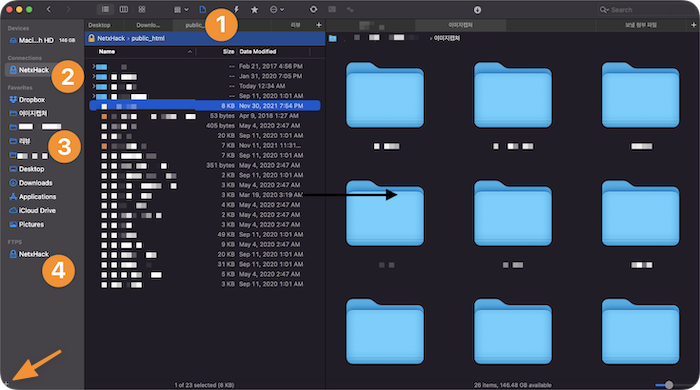
- 1번 – 탭
- 2번 – 마운트된 FTP, Cloud 등 온라인 공간
- 3번 – 즐겨찾는 폴더
- 4번 – 등록한 온라인 공간. 왼쪽 하단 화살표 부분의 + 버튼을 누르면 추가 가능하며 아래 이미지가 뜹니다.
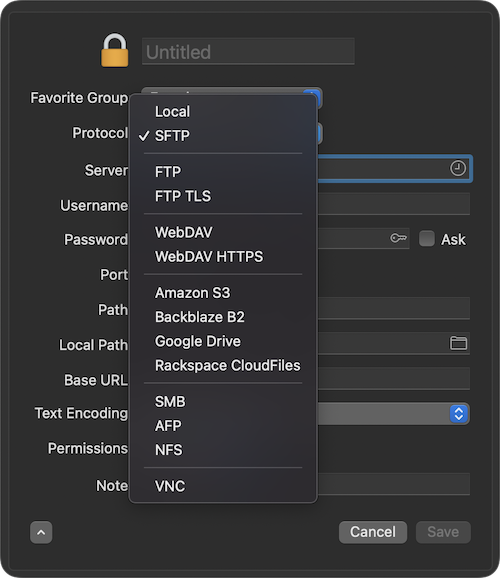
SFTP / FTP / FTP TLS / WebDAV / WevDAV HTTPS / Amazon s3 / Backblaze B2 / Google Drive / Rackspace CloudFiles / SMB / AFP(Apple Filing Protocol) / NFS / VNC
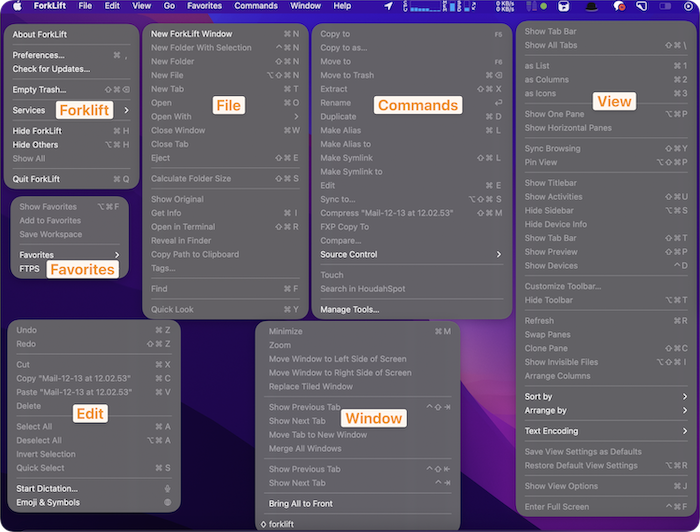
Forklift 전체 메뉴 입니다. 한번 훑어보시면 어떤 기능들을 가지고 있는데 대략적으로 알 수 있게 됩니다. 아직 저도 절반정도밖에 못 쓰고 있는 것 같습니다.
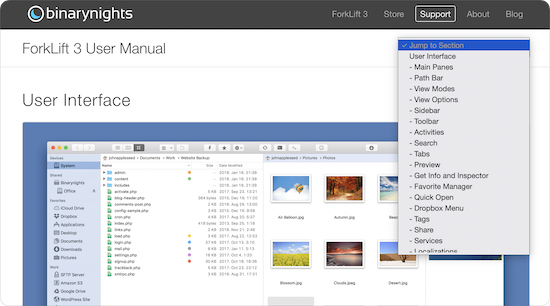
Forklift 제작사인 Binarynights가 메뉴얼을 매우 깔끔하게 잘 정리해두었으니 번역기 돌려서 한번 보시는 것을 추천드립니다.
미리보기 상태에서 바로 수정
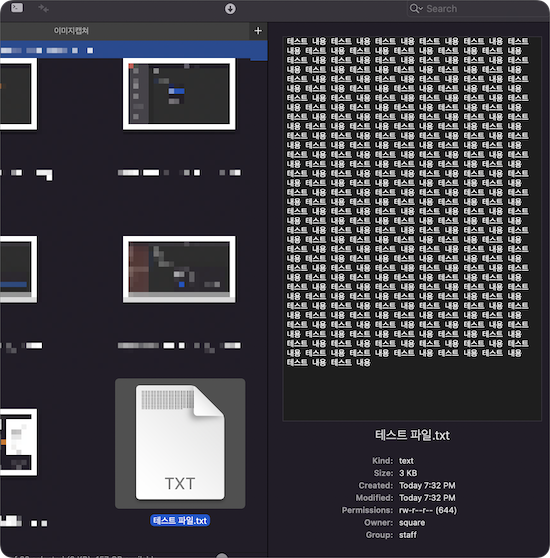
텍스트 파일의 경우에는 우측 미리보기 창에서 내용을 바로 수정할 수 있습니다.
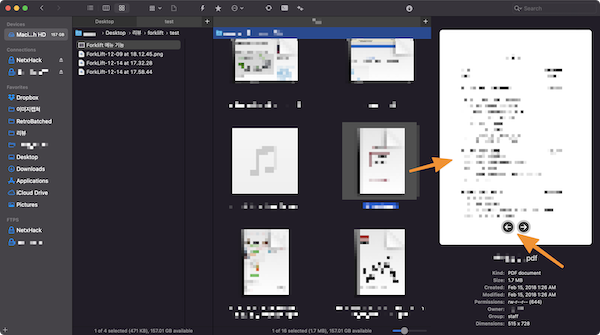
PDF 파일의 경우에는 수정은 안되지만 페이지를 넘겨서 볼 수 있습니다.
툴바 편집
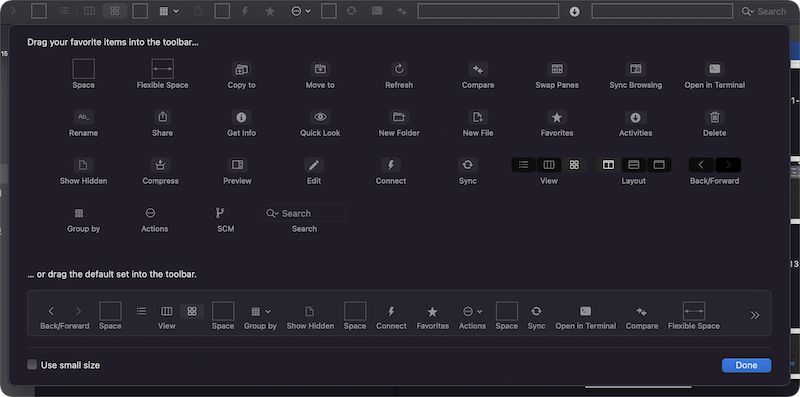
툴바 수정 부분은 이런게 있다는 것만 알아두시고 직접 사용하면서 바꿔야하는 부분입니다, Forklift 기능 중 자주 쓰는 기능들이 각자 다르기 때문이죠. 이렇게 커스터마이징 가능한걸 좋아해서 맘에들어요.
Quick Open
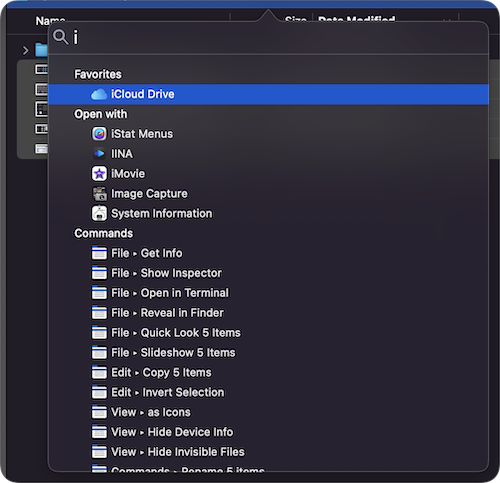
제가 가장 많이 사용하는 기능 중 하나 입니다. ESC키를 누르면 맥 스포트라이트 처럼 창이 뜨는데 Favorites(즐겨찾기 등록해놓은 폴더) / Open with / Commands 이렇게 3가지가 뜹니다. 이렇게 활용이 가능합니다.
- 다운로드 폴더로 이동하고 싶을때 – ESC > do 여기까지만 쳐도 목록에 뜸 > Download 폴더 선택
- 선택한 이미지(들)을 Pixelmator Pro로 열고 싶을때 – 이미지 파일(들) 선택 > ESC > pi > pixelmator 선택
- 현재 폴더 터미널에서 열기 – ESC > te > Open in Terminal(command) 선택
이렇게 사용할 수 있는데 실제로 해보면 굉장히 편하고 빠르게 원하는 것을 할 수 있습니다.
폴더 Sync
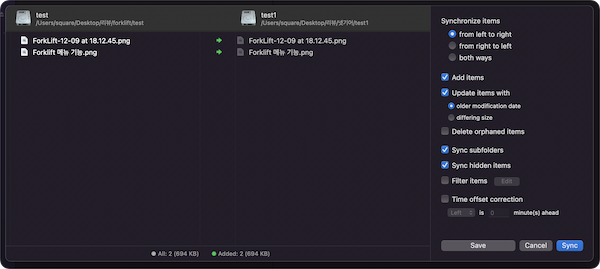
그냥 단순 싱크 기능정도 기대했는데 생각보다 잘 만들어놔서 자주 쓰게 되었습니다.
왼쪽에서 오른쪽 동기화, 그 반대, 양방향 설정이 가능하고 최신 날짜 파일로 업데이트할지 용량으로 할지, 하위 폴더와 히든파일 설정 그리고 필터링 기능도 설정이 가능합니다. 이정도면 올인원 파인더 앱으로 불러도 되겠어요. 파일 관리에 필요한 웬만한 기능들이 거의 있어서 하나의 앱으로 편하게 사용하기 좋습니다.
폴더 크기 계산
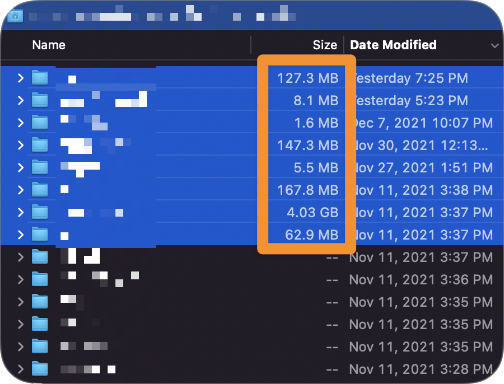
원하는 폴더 선택 후 Shift + Command + S를 누르면 위 처럼 각 폴더의 용량이 나옵니다. 이거 은근 유용해요. 계산 속도도 빨라서 거의 즉각 반영됩니다. 이거 디폴트도 자동 계산되게 해주면 좋겠어요.
단축키
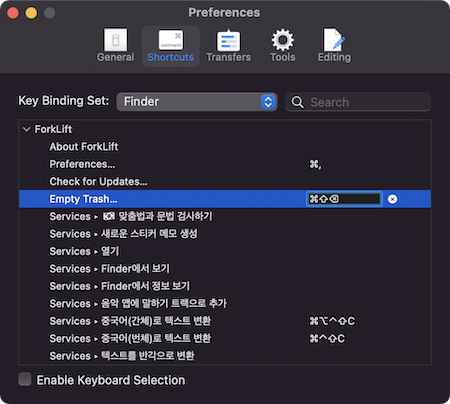
각 기능들 단축키를 원하는대로 설정하실 수 있습니다. 손에 익으면 생산성에 큰 도움이 되겠죠?
앱 언인스톨러
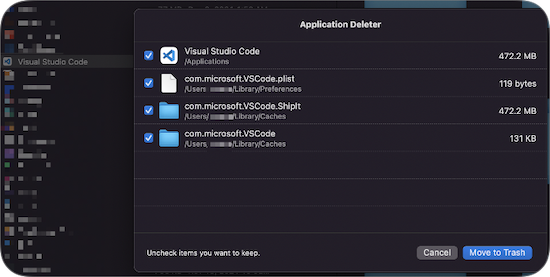
어플리케이션 폴더에서 삭제할 앱을 선택한 후 커맨드+백스페이스 누르면 위 처럼 앱 삭제 기능이 자동으로 뜹니다.
Droplet
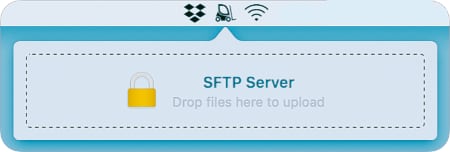
작업 하시면서 수시로 FTP를 통해 파일을 공유하거나 백업하시는 분들에게 꽤 유용한 기능 입니다. Mini Forklift에서 원격 연결 설정해놓고 위 이미지 처럼 나오는 드랍 공간에 파일을 넣어주기만하면 됩니다.
Etc
- 터미널(설정에서 MacOS 기본 터미널, iTerm, Hyper, Kitty 선택 가능)
- 파일 비교 File Merge(Xcode) / Kaleidoscope / Beyond Compare / Araxis merge 중 선택 가능
- 즐겨찾기들 드롭박스에 동기화
- Tag
- 공유(메일,메세지,에어드랍,노트,SNS 등)
- 폴더 병합(Option키 누른 상태에서 폴더를 합칠 폴더로 드래그)
- 심볼릭 링크
- Git 기능 (Commands > Source Control)
- Multi Rename
- Disklet 원격 연결된 공간을 마운트시켜 로컬 드라이브처럼 사용
- Forklift 대역폭 제한 – Preference > Transfers > Bandwidth Limit
등등 알수록 유용한 기능들이 상당히 많습니다.
쓰다보면 한가지 어 이거 왜 안되지? 하는게 하나 있는데 연결시켜놓은 드롭박스 폴더에 업로드한 파일이 실시간으로 갱신되지 않을 수 있습니다. 그럴땐 커맨드+R 눌러서 새로고침 해주시면 바로 나옵니다.
매력적인 어플이며, 돈이 아깝지 않은 유료 앱 중 하나 입니다. 추천드릴 이유는 충분하죠? 🙂 w
홈페이지 주소는 https://binarynights.com/ 입니다.
많은 추천 앱을 구경하시려면 상단 맥 앱 메뉴에서 보시면 됩니다.
++ 포크리프트4 리뷰 업데이트 했습니다.